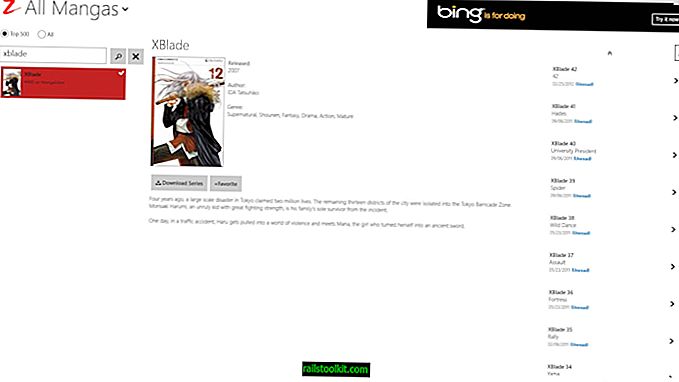Anda dapat menghapus sebagian besar add-on Firefox dari halaman addons manager di browser web. Yang perlu Anda lakukan adalah mengetikkan about: addons di bilah alamat dan ketuk pada tombol enter untuk membuka halaman.
Sebuah klik pada hapus di sebelah add-on mencopot pemasangan dari browser. Anda mungkin perlu me-restart browser setelahnya tergantung pada add-on untuk menyelesaikan proses, tetapi add-on telah dihapus sepenuhnya dari browser web ketika Firefox restart.
Beberapa add-on di sisi lain sama sekali tidak menunjukkan opsi hapus di pengelola addons. Sebagian besar add-on yang tidak dapat Anda hapus dari dalam browser disebut ekstensi global.
Mereka diinstal dari sumber pihak ketiga, misalnya ketika Anda menginstal atau memperbarui perangkat lunak keamanan atau aplikasi lain di sistem Anda. Babylon Toolbar adalah contoh ekstensi karena sering dikaitkan dengan instalasi perangkat lunak.
Hapus instalasi Pengaya Firefox tanpa tombol Hapus
Mayoritas ekstensi dipasang di direktori ekstensi folder profil Firefox. Saya sarankan Anda mulai dari sana untuk melihat apakah ekstensi yang ingin Anda hapus dari Firefox terdaftar di sana.

Salah satu cara yang lebih mudah untuk mengetahui di mana ia berada adalah dengan mengetik: dukungan di bilah alamat browser dan tekan enter. Halaman yang terbuka mencantumkan opsi untuk membuka folder profil di bawah "dasar-dasar aplikasi" di dekat bagian atas.
Anda dapat mengalami dua masalah ketika Anda melihat daftar add-on browser yang diinstal. Pertama, ekstensi itu terkadang dipasang dengan nama samar sehingga sulit untuk mengidentifikasi mereka, dan kedua, bahwa Anda mungkin tidak menemukan ekstensi yang ingin Anda hapus instalasinya tercantum di sini.
Cara termudah untuk mengidentifikasi pengaya di sini adalah memuatnya ke dalam perangkat lunak pengarsipan seperti 7-zip. Klik dua kali pada install.rdf sesudahnya dan cari nama di sana.


Beberapa ekstensi sudah dibongkar dalam folder. Cukup buka folder ekstensi dalam kasus itu dan klik dua kali pada file install.rdf di sana untuk mengidentifikasi namanya.
Namun kemungkinan Anda tidak melihat ekstensi yang tidak dapat Anda hapus di direktori.
Ekstensi global
Ekstensi global dapat diinstal ke direktori mana pun. Folder yang paling mungkin adalah folder ekstensi di folder instalasi Firefox. Ini biasanya C: \ Program Files (x86) \ Mozilla Firefox \ ekstensi untuk sistem operasi Windows 64-bit, dan C: \ Program Files \ Mozilla Firefox \ ekstensi untuk sistem 32-bit. Perlu diingat bahwa Anda dapat menginstal Firefox ke direktori mana pun. Pengguna Firefox portabel perlu membuka folder ekstensi di bawah jalur portabel.
Ulangi langkah-langkah yang diuraikan di atas untuk mengidentifikasi semua ekstensi yang tercantum di sini.
Opsi ketiga dan terakhir adalah Windows Registry. Anda dapat menemukan informasi ekstensi di bawah dua kunci Registri berikut:
- HKEY_CURRENT_USER \ Software \ Mozilla \ Firefox \ Extensions \
- HKEY_LOCAL_MACHINE \ Software \ Mozilla \ Firefox \ Extensions \
Gunakan pintasan Windows-r untuk memunculkan run box. Masukkan regedit di sana dan tekan enter. Arahkan ke tombol di Windows Registry dan periksa apakah ekstensi terdaftar di sana.

Informasi yang akan Anda temukan di sana termasuk jalur ekstensi.

Cadangkan kunci Registri terlebih dahulu dengan memilih File> Ekspor. Buka Windows Explorer dan navigasikan ke direktori ekstensi. Cadangkan juga direktori itu, sebelum Anda menghapus direktori dan kunci Registry yang tertaut padanya. Ulangi langkah untuk semua ekstensi yang ingin Anda hapus.
Harap perhatikan bahwa Anda harus menutup Firefox sebelum mulai menghapus ekstensi pada sistem dengan cara ini.
Jika Anda mengikuti metode ini, Anda harus dapat menghapus ekstensi apa pun yang tidak dapat Anda hapus dari dalam antarmuka browser.
Ringkasan
Singkatnya semua yang telah dikatakan:
- Periksa daftar ekstensi di folder profil Firefox terlebih dahulu.
- Setelah itu, periksa daftar ekstensi di direktori instalasi Firefox atau folder program.
- Jika ekstensi tidak terdaftar di lokasi mana pun, periksa referensi ekstensi di Windows Registry.